심미적으로 만족스러운 비디오 배경이 없나요? 아니면 그냥 우주 공간에 설정 재미있는 TikTok을 만들고 싶어? 비디오 배경을 제거하고 단색 배경, 스톡 이미지 또는 카메라 롤 사진으로 대체합니다.
우선 iPhone(iPhone X 이상)에 Clipchamp 모바일 앱이 설치되어 있어야 합니다. 그 이유는 동영상의 어느 부분이 인물이고 어떤 부분이 배경인지 파악하기 위한 깊이 지각에 레티나 스캐너를 사용하기 때문입니다.
1단계. 새 동영상 만들기
+ 기호를 탭하여 새 비디오를 만듭니다.
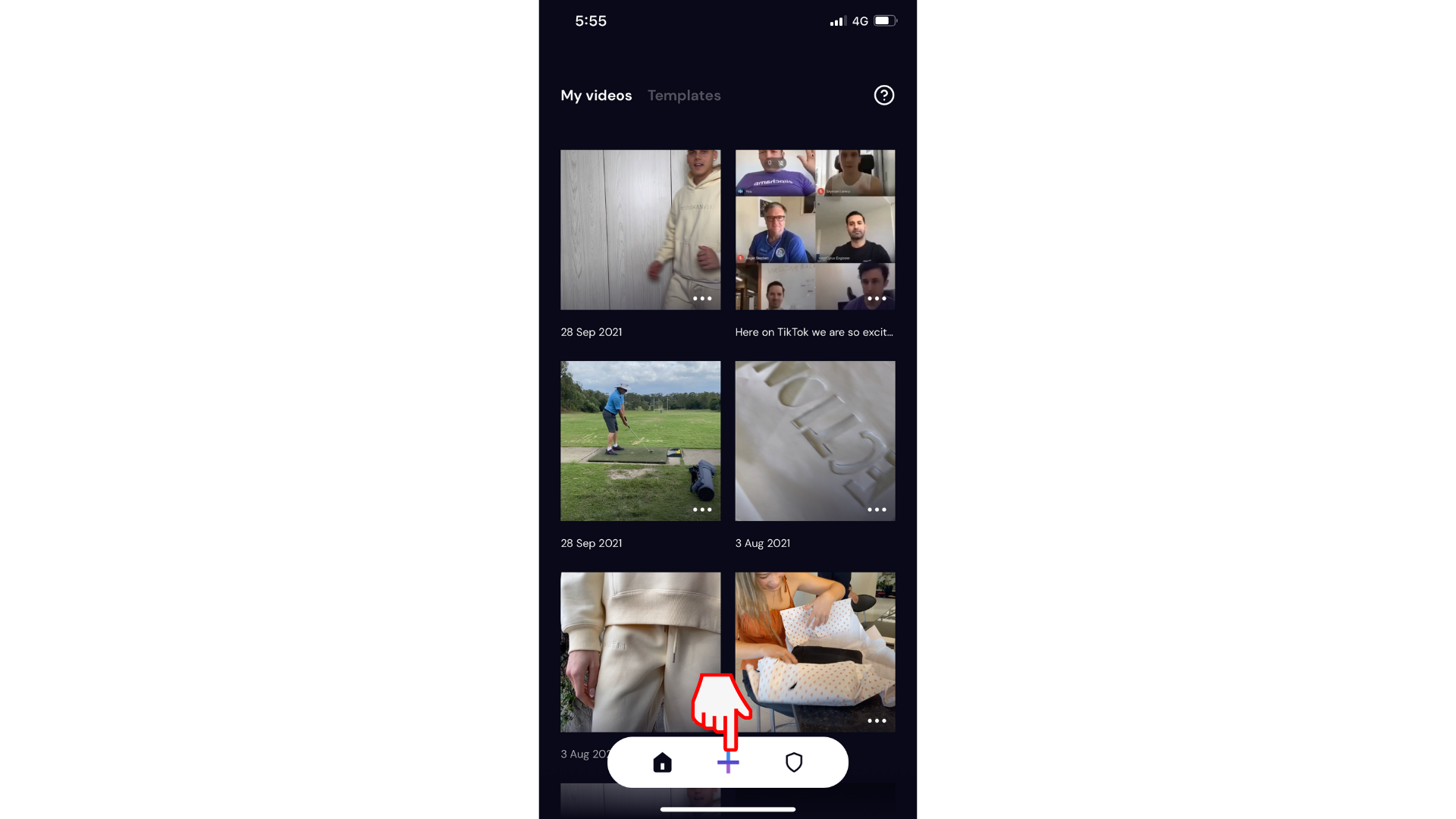
2단계. 배경 탭
선택할 수 있는 세 가지 배경 옵션이 있습니다. 화면 왼쪽의 배경 단추를 탭하여 옵션을 엽니다.
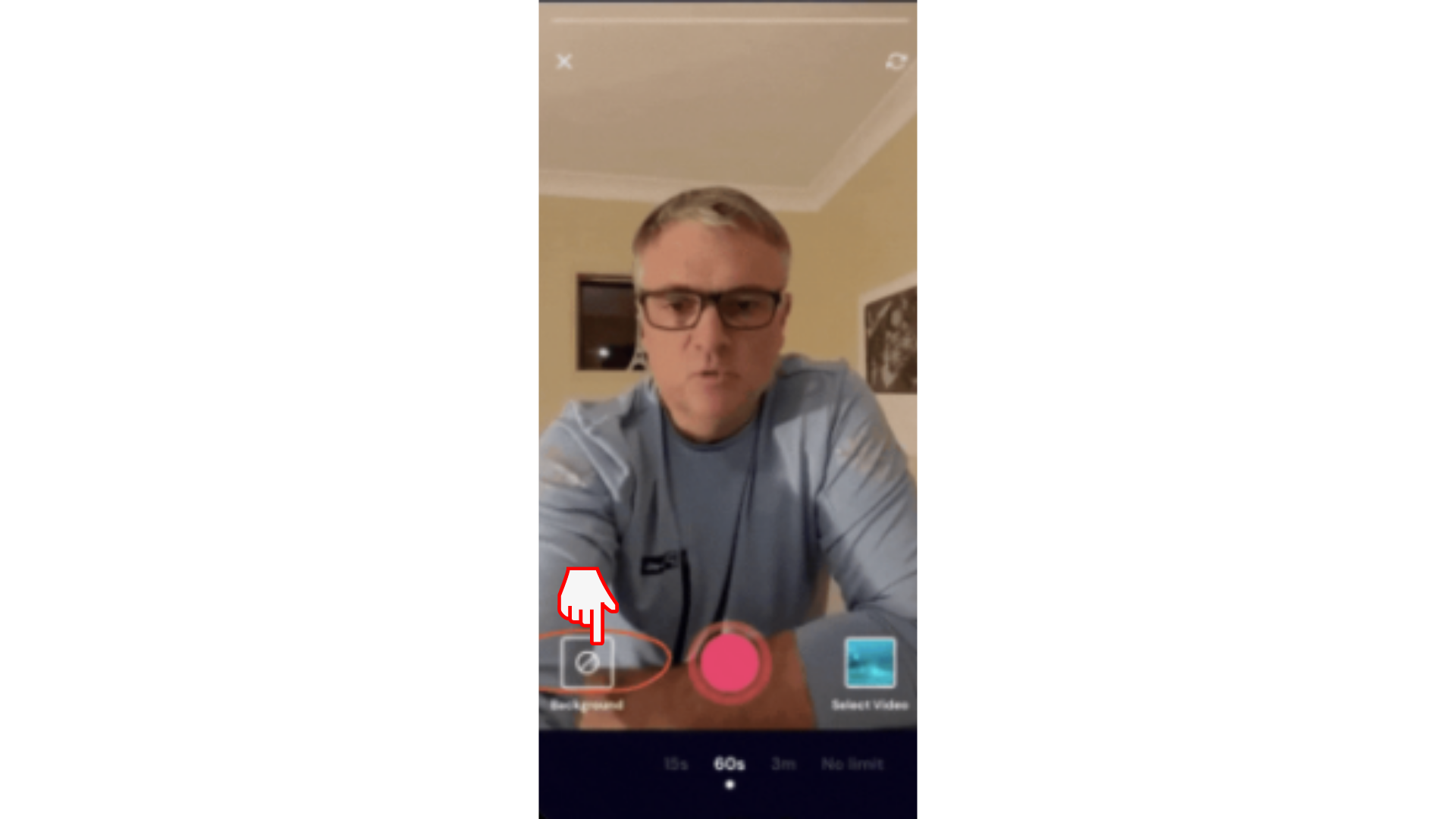
옵션 1. 색 배경 선택
일반 색 배경이 되도록 하려면 색을 탭 합니다. 색 옵션을 스크롤하고 원하는 색 배경을 선택합니다. 이제 선택한 색으로 둘러싸여 있습니다.
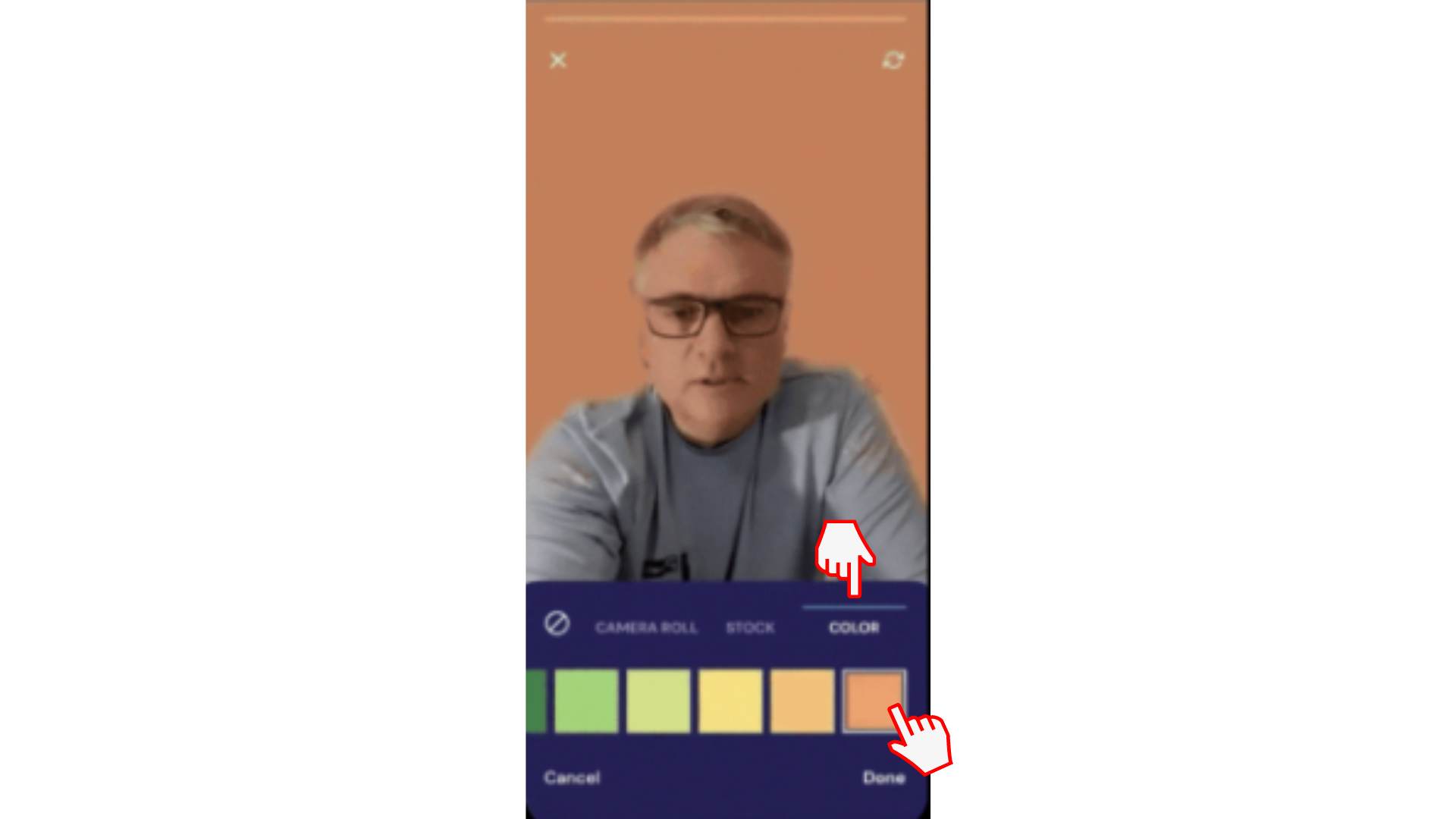
옵션 2. 스톡 사진 선택
일반 색 배경 대신 재미를 가지고 Clipchamp의 스톡 라이브러리 이미지 중 하나를 선택합니다.
스톡을 탭하고 사무실, 벽돌 벽 및 해변과 같은 다양한 스톡 이미지를 스크롤합니다. 배경 제거 장치는 가로 모드와 세로 모드 모두에서 작동합니다.
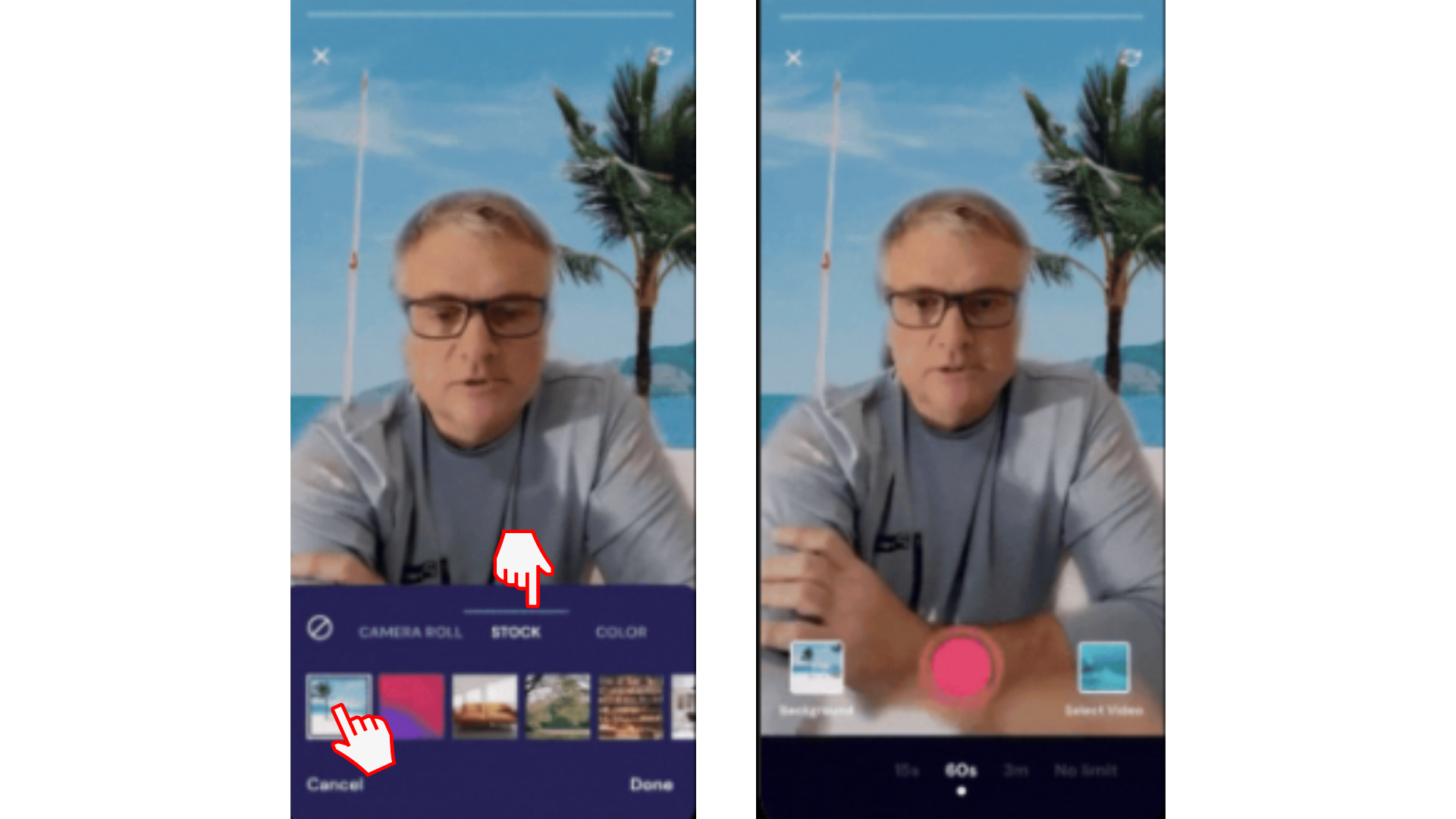
옵션 3. 카메라 롤에서 개인 영상 선택
카메라 롤에서 자신만의 영상을 선택할 수도 있습니다. 카메라 롤을 탭하고 스마트폰에서 원하는 이미지를 선택합니다. 이 옵션은 브랜드 키트가 있는 중소기업에 적합합니다.
새 카메라 롤 배경을 선택하면 완료 를 탭합니다.
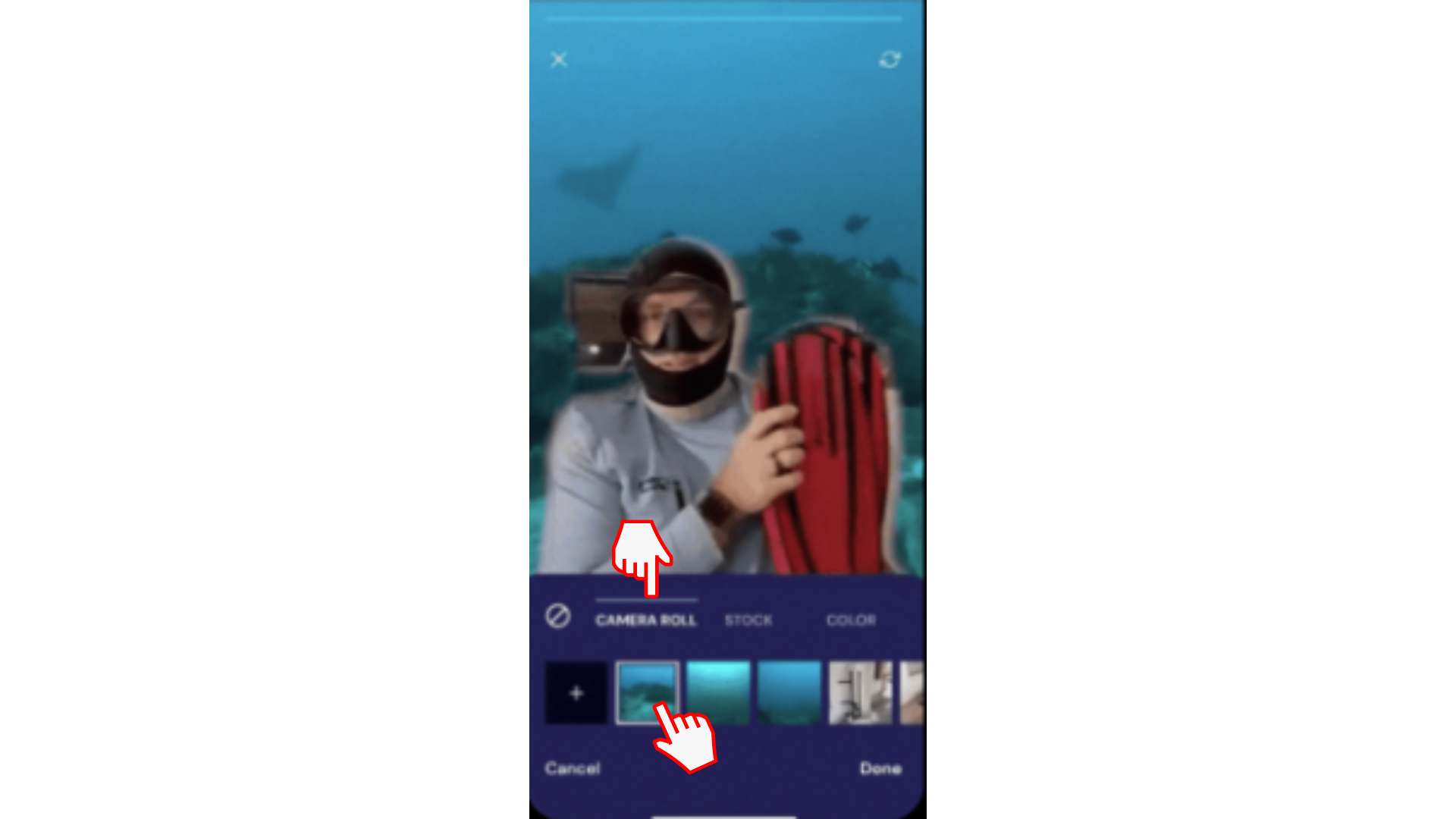
3단계. 비디오 녹화
빨간색 녹화 단추를 탭하여 새 배경으로 비디오 녹화를 시작합니다. 휴식을 위해 일시 중지하고 준비가 되면 기록을 유지해야 하는 만큼 여러 번 중지할 수 있습니다.
완료되면 확인 표시를 눌러 완료하고 편집기를 입력하여 변경하고 캡션, 텍스트 등을 추가할 수 있습니다.
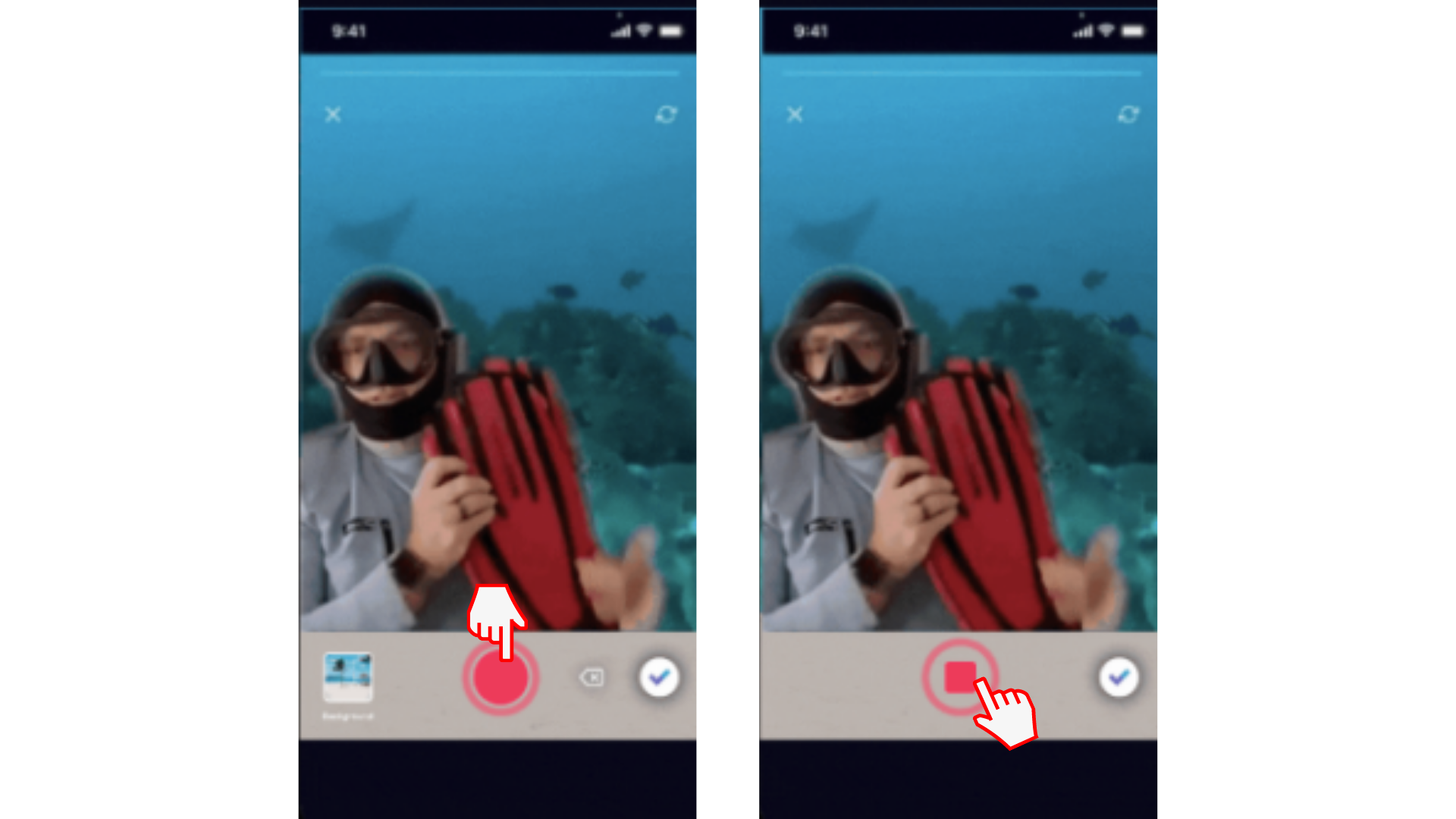
iOS 앱을 사용해 보세요.
무료 Clipchamp iOS 앱을 다운로드하여 시작하세요.










